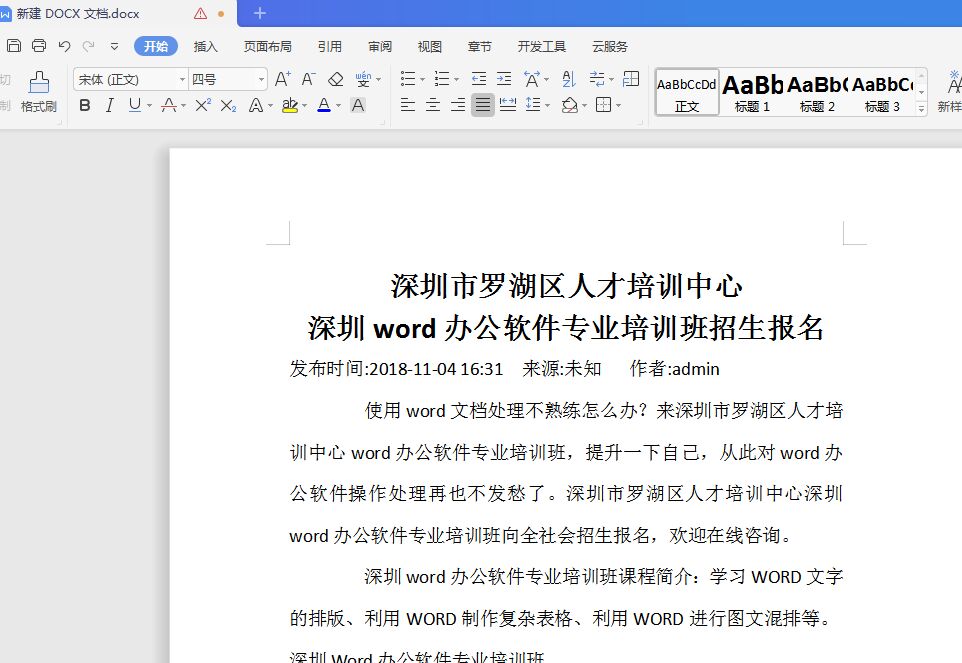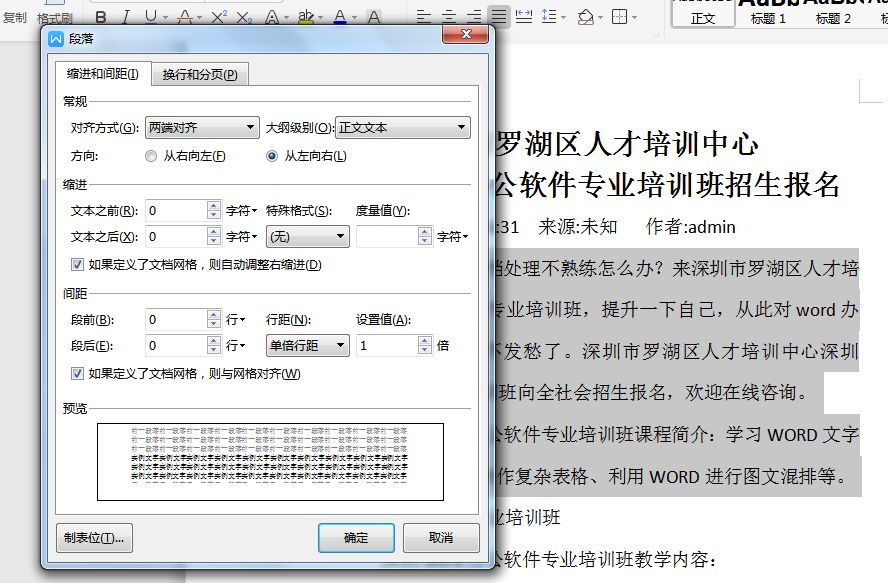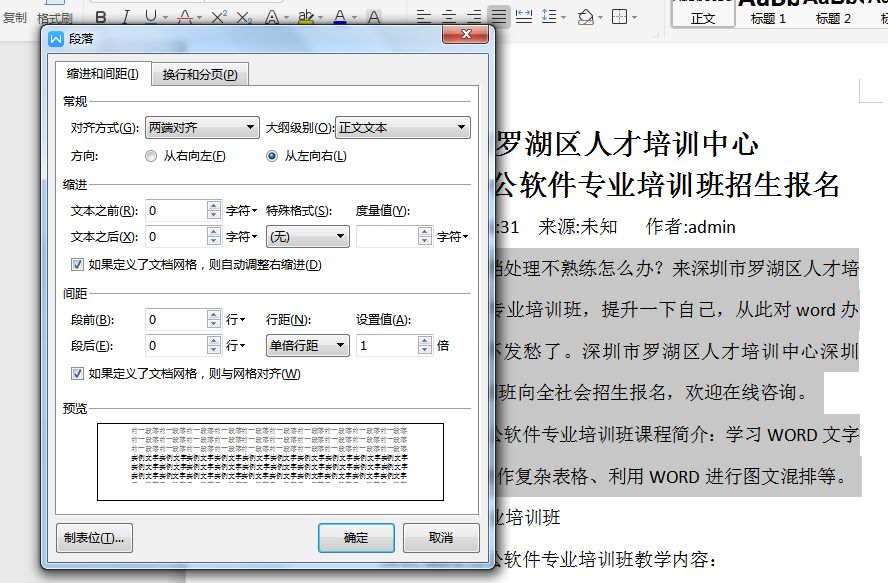Word文本文档办公软件非常实用,也很多地方需要用到它来处理文字排版等。那么如何在Word中设置行与行和段与段的间距呢?今天这节课,深圳市罗湖区人才培训中心老师们就来给大家用实例分别来演示如何在Word中设置行与行的间距和段与段的间距。
A: 在Word中设置行与行的间距方法步骤如下:
第一:打开Word操作软件,打开你想要编辑的一篇Word文档。
第二:在打开的Word文档中选择你想要操作的多行段文字,方法是:点击鼠标右键,选择“段落”选项即可。
第三:打开段落选项后,我们就可以看到间距选项了,在间距选项中有个下拉三角符,点击行间距后面的下拉三角符号,选择合适的间距,然后点击“确定”即可。
B: 在Word中设置段与段的间距方法步骤如下:
第一:使光标落在Word文档中任意位置,点击鼠标右键,选择“段落”选项,即可打开段落对话框。
第二:最后在间距中,段前段后选项中输入合适的值,点击“确定”即可设置段前段后间距。
如何在Word中设置行与行和段与段的间距,以上就是一个具体的操作步骤和方法了,在Word中设置行与行和段与段的间距算是word软件中的基础操作,两者的操作方法也大概类似。相信很多同学们可以一学就会了。想学word办公软件操作的同学可以来我中心报名咨询哦。